

目次
新しい管理者を登録します。
管理者画面にログインできるようにするには、有効化とパスワード設定依頼メールの送信が必要です。
操作手順
1管理者情報の登録
メニューより[基本設定]-[管理者設定]をクリックして「管理者設定画面」を表示させ、その後【登録ボタン】をクリックします。
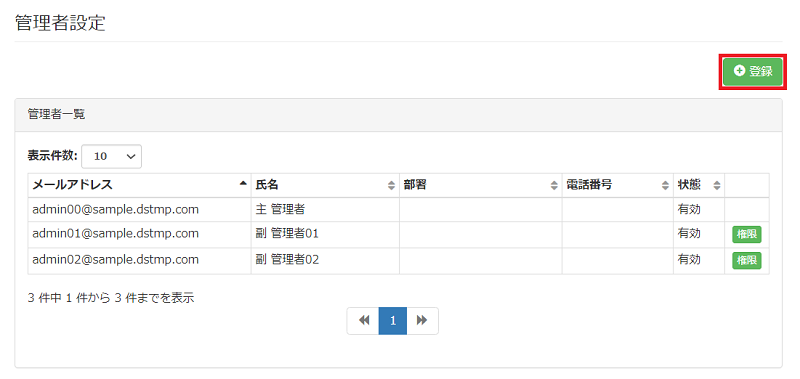
「管理者情報登録画面」に必要事項を入力します。
すぐに管理者を有効にする場合には、「状態」の「今すぐ有効にする」チェックボックスにチェックを入れ、【登録のみボタン】をクリックします。
※有効化とパスワード設定依頼のメール通知は、次の「2.管理者情報の更新」でも可能です。
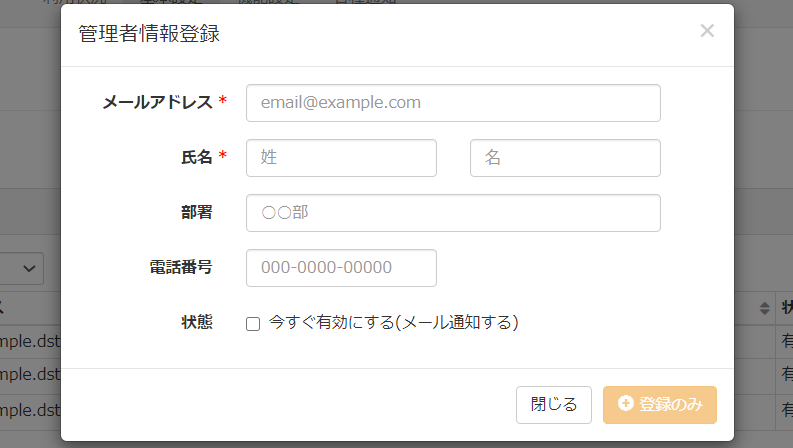
2管理者情報の更新
登録情報を更新したい管理者をクリックし、「管理者情報更新画面」を表示させます。
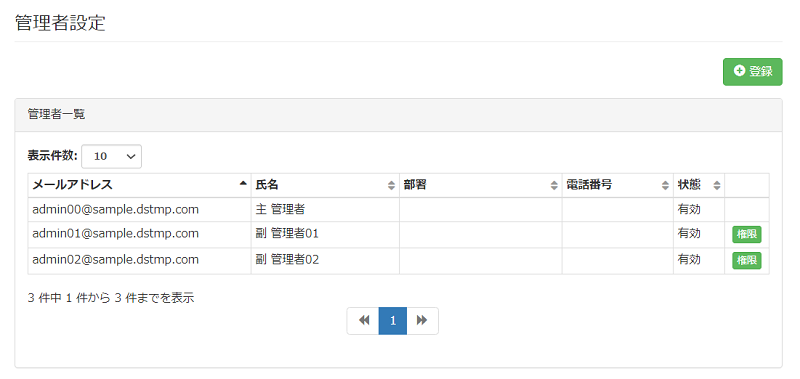
「管理者情報更新画面」より更新したい項目を入力し、【更新ボタン】をクリックします。
状態を有効にすると、【パスワード設定依頼ボタン】からパスワード設定依頼メールを送信できます。
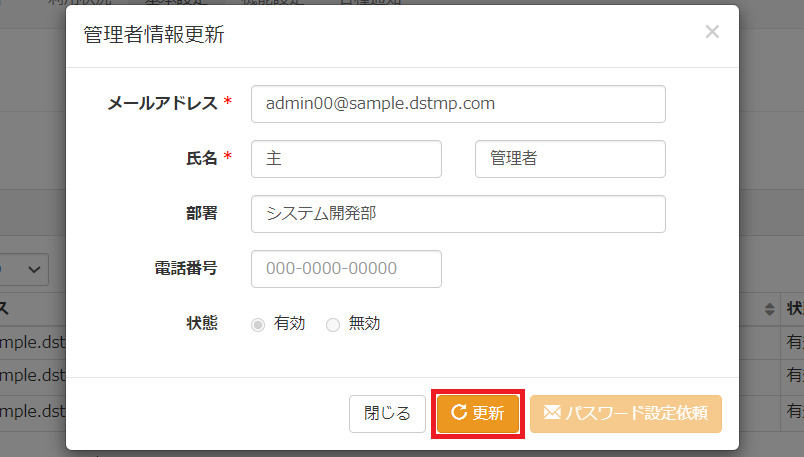
3管理者権限の設定
【権限ボタン】をクリックし「管理者権限設定画面」を表示させます。
※【権限ボタン】が表示されていない管理者は、すべての権限が付与された利用責任者です。
利用責任者の設定を変更する場合は、パソコン決裁Cloudサービス担当「pa-cloud-support@shachihata.ne.jp」にお問い合わせください。
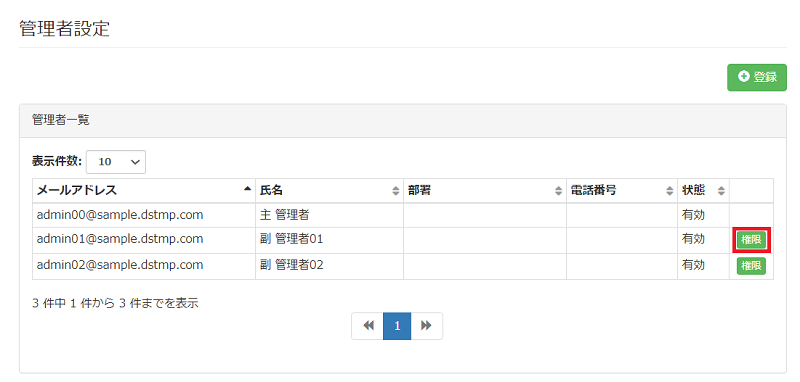
「管理者権限設定画面」より、必要な権限にチェックを入れ【更新ボタン】をクリックします。
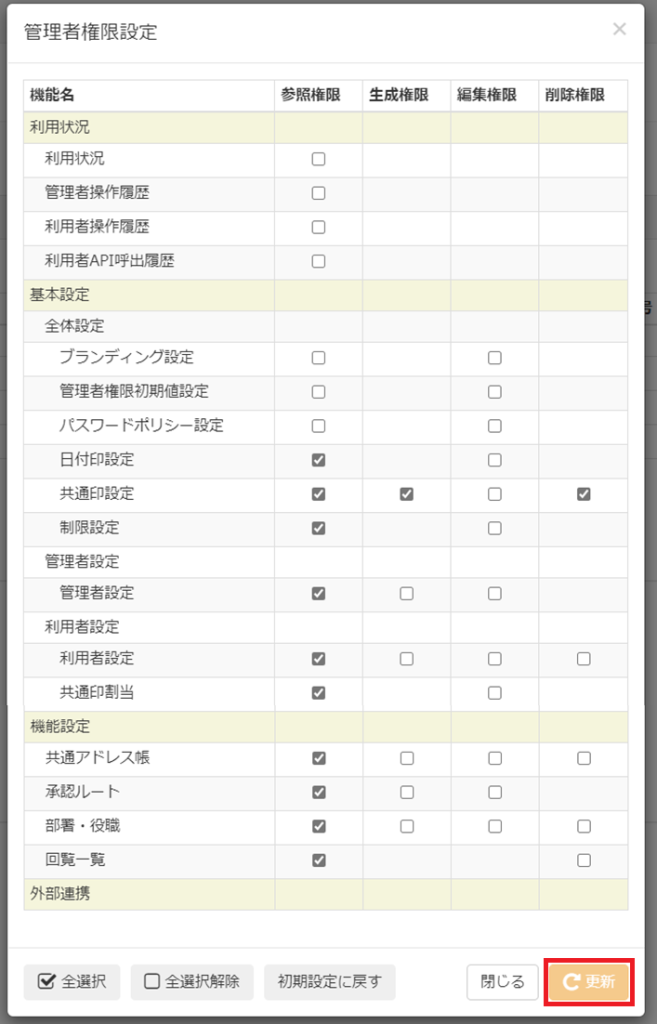
※全てを選択したい場合は、左下の「全選択」のチェックボックスにチェックを入れ、【更新ボタン】をクリックします。
※全ての選択を解除したい場合は、左下の「全選択解除」のチェックボックスにチェックを入れ、【更新ボタン】をクリックします。
[表示項目]
■参照権限
機能名に対応するページを閲覧するための権限を設定します。
チェックを外すと、管理者でログインしたときに表示されるメニューで、機能名に対応する項目が表示されません。
■生成権限
機能名に対応するページで、データを新規追加するための権限を設定します。
チェックを外すと、該当ページ上で新規登録に関する機能が無効化されます。
■編集権限
機能名に対応するページで、データを編集(更新)するための権限を設定します。
チェックを外すと、該当ページ上で編集(更新)に関する機能が無効化されます。
■削除権限
機能名に対応するページで、データを削除するための権限を設定します。
チェックを外すと、該当ページ上で削除に関する機能が無効化されます。
